如何允许电脑浏览器上弹出窗口
要知道什么
- Chrome:选择 三点菜单 > 设置 > 先进的 > 隐私和安全 > 站点设置 > 弹出窗口和重定向。 关闭 被阻止。
- Microsoft Edge:选择 三点菜单 > 设置 > 隐私与安全。 滚动到 阻止弹出窗口 并切换至关闭状态。
- Opera: 菜单 > 前往浏览器设置 > 先进的 > 站点设置 > 弹出窗口和重定向。
本文介绍如何允许电脑上的 Google Chrome、Microsoft Edge 和 Opera 弹出窗口。 它还包括有关为什么您可能想要取消阻止弹出窗口以及如何在计算机上测试阻止情况的信息。
推荐:如何修复安装Windows出现No Device Drivers Were Found错误
如何在 Chrome 中启用弹出窗口
用户通常希望他们的浏览器阻止弹出窗口,但有时浏览器上弹出窗口弹出窗口是必要的。 当基于 Web 的表单尝试打开您的浏览器视为威胁的对话框时,浏览器会阻止您访问该对话框。 在这种情况下,完成任务的唯一方法是深入浏览器设置并禁用弹出窗口阻止。
以下是如何在 Chrome 浏览器中启用弹出窗口。
-
打开 Chrome 并选择 三个垂直对齐的点 在右上角。 然后选择 设置。
-
向下滚动并选择 先进的 在底部。
-
选择 隐私和安全 在左侧面板中,然后是 站点设置 在主窗口中。
-
选择 弹出窗口和重定向 在内容部分。
-
选择 已屏蔽(推荐) 切换并将其切换为“允许”。
如何在 Opera 中启用弹出窗口
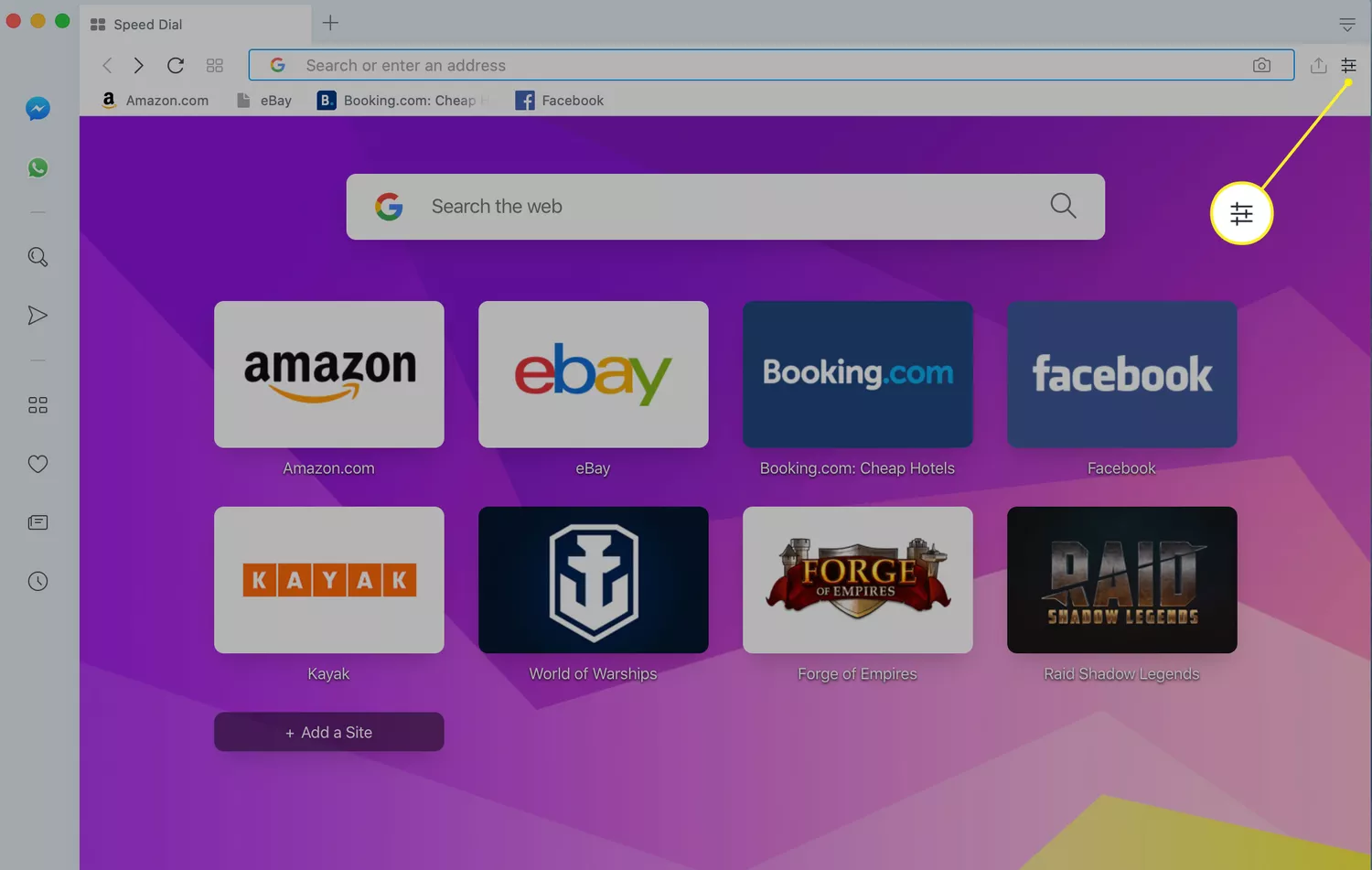
Opera 是与 Chrome 相同的底层浏览器的分支,具有与 Chrome 类似的设置结构。
-
选择 菜单 Opera 浏览器顶部的图标。
-
在菜单中向下滚动并选择 前往浏览器设置。
-
向下滚动并选择 先进的 在屏幕设置屏幕的底部。
-
选择 站点设置。
-
向下滚动并选择 弹出窗口和重定向。
-
选择 允许 切换以将其关闭。
如何在 Microsoft Edge 中允许弹出窗口
Microsoft Edge 中解锁弹出窗口的过程类似。
-
选择 三个水平点 图标并选择 设置 在打开的菜单中。
-
选择 隐私与安全。
-
向下滚动并选择 阻止弹出窗口 切换以禁用它。
为什么允许弹出窗口?
似乎没有理由需要弹出窗口,但有时您确实需要它们处于活动状态。 某些网站使用弹出窗口显示登录对话框。 其他人使用弹出窗口作为基于网络的表单或调查页面的组件,但如果不允许这些弹出窗口出现,则通常无法正确填写表单。
对于所有这些,允许所有弹出窗口是确保出现正确的弹出对话框的最佳方法,以便您可以完成您要做的任何事情。
如何测试弹出窗口阻止
有许多网站专门用于测试浏览器对各种弹出对话框的处理能力。
由于我们试图确保它们确实出现,因此您可以使用此测试的最简单版本,即查看是否出现一个没有地址栏的小型独立浏览器窗口。